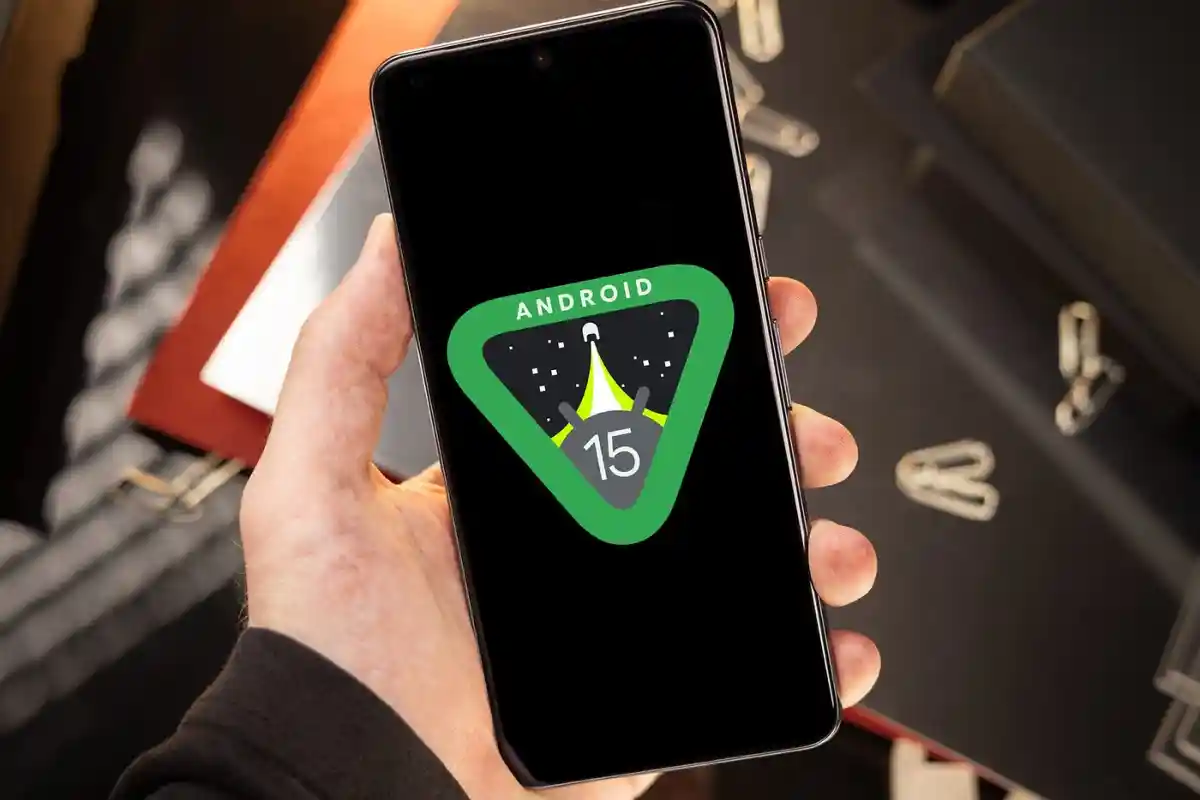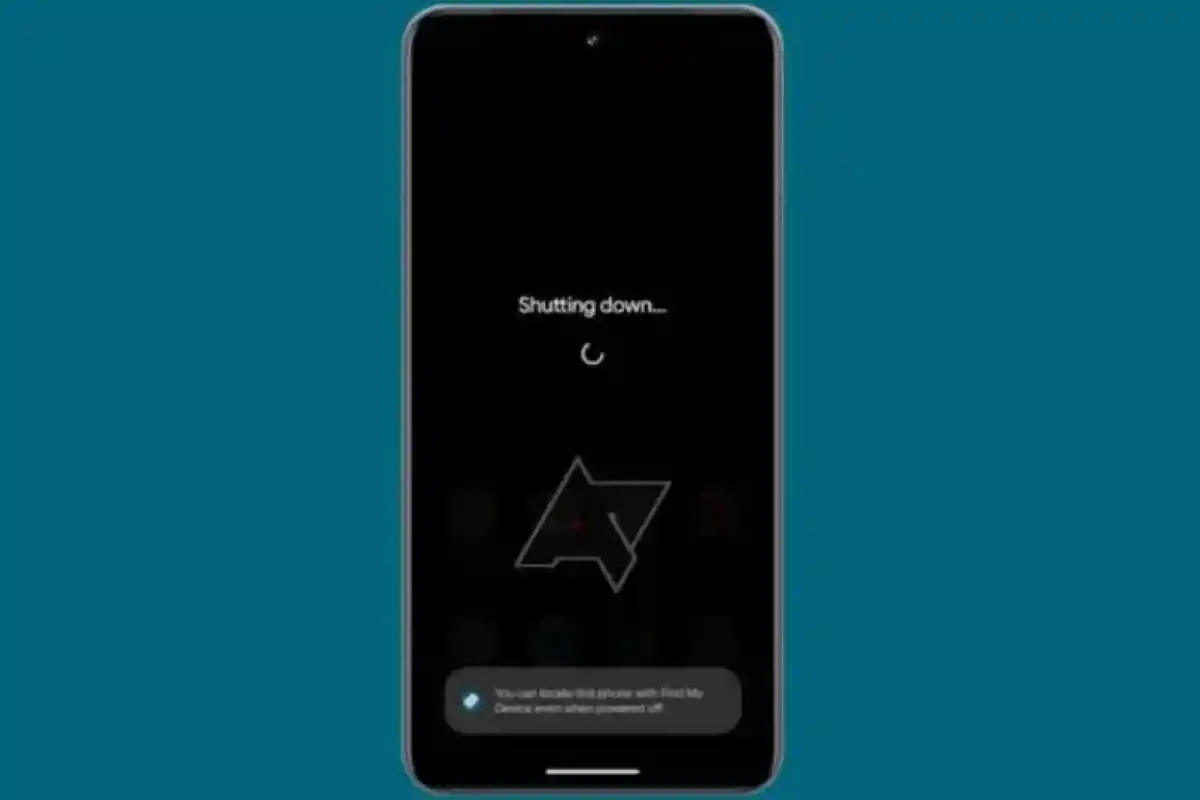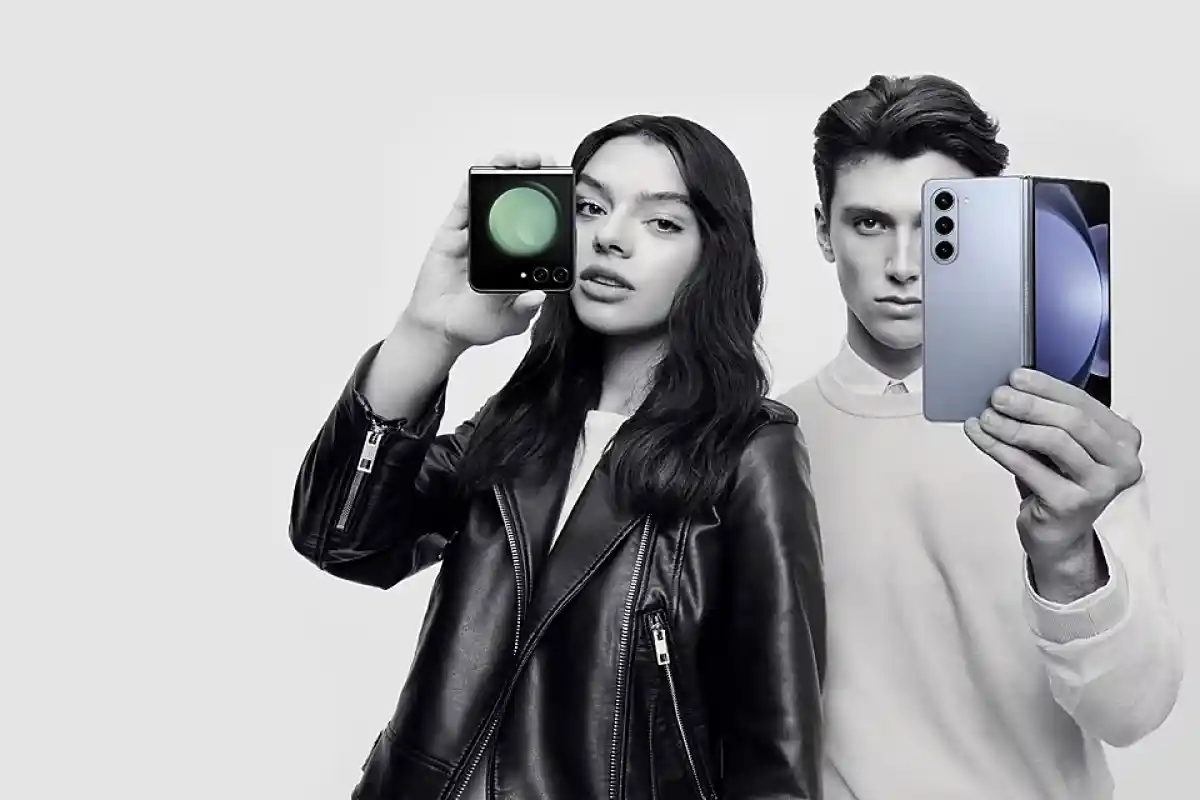5 Cara Mengembalikan File yang Terhapus Permanen di HP Android
Foto, video, dokumen, chat dan file lain yang sudah lama terhapus dan permanen di Android dapat dikembalikan lagi dengan 5 cara mudah berikut

Data berupa file dokumen, foto, video ataupun yang lainnya bisa tiba-tiba hilang karena virus, rusak dan bahkan tidak sengaja telah lama dihapus secara permanen. Padahal file itu masih penting.
Ada beberapa metode yang dapat dilakukan untuk mengembalikan file yang sudah lama terhapus bahkan secara permanen di Android.
Pada artikel ini, saya akan berbagi pengalaman bagaimana mengatasinya, mulai dari yang paling mudah sampai yang paling butuh effort banyak.
Pulihkan Foto dan Video dari Trash Bin
Satu keuntungan saat kita menghapus beberapa file di Android adalah semuanya tidak langsung terhapus secara permanen. Ada sistem bernama trash bin yang tersimpan di dalam Android agar suatu waktu dapat digunakan untuk mengembalikan file yang telah terhapus.
Trash bin hanya bekerja untuk menyimpan foto dan video selama 30 hari sebelum Android benar-benar menghapus sepenuhnya. Berikut cara memulihkan foto dan video dari trash bin.
- Masuklah ke gallery HP kamu.
- Pilih menu album.
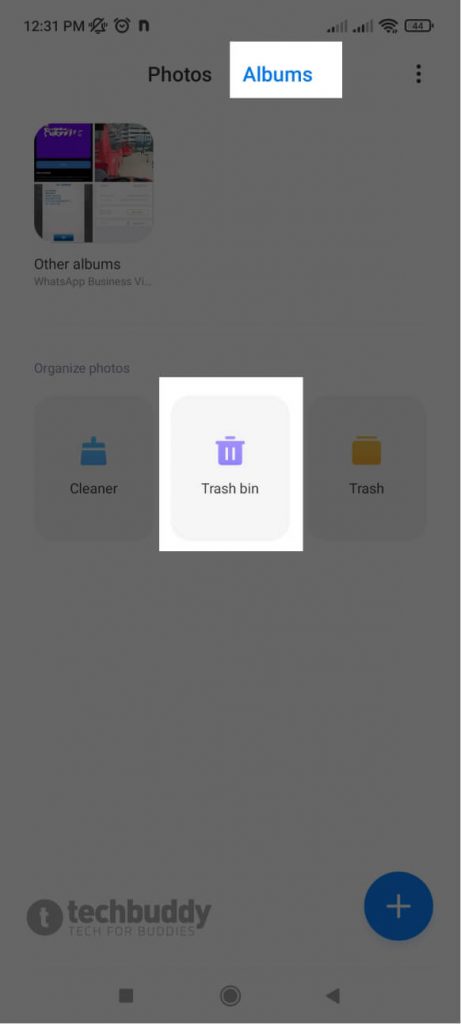
- Scroll ke bawah dan klik tombol trash. Jika tombolnya tidak ditemukan, cobalah untuk scroll ulang, karena di beberapa Android, fitur ini agak sedikit disembunyikan.
- Pilih foto dan video yang ingin kamu pulihkan. Lalu, klik tombol restore.
Metode ini memang benar-benar hanya dapat dilakukan untuk foto dan video yang bahkan baru terhapus kurang dari 30 hari terakhir.
Jadi, kalau kamu mencari cara untuk mengembalikan file yang sudah lama terhapus (lebih dari 30 hari), solusinya ada di metode selanjutnya.
Manfaatkan Recycle Bin di ES File Explorer
Beruntunglah buat kamu yang sedari awal menggunakan aplikasi ES File Explorer untuk sebagai aplikasi manajemen file & data di Android.
Dari beberapa yang ada di Google Play Store, saya melihat hanya aplikasi ini saja yang punya fitur recycle bin. Berikut langkah-langkah yang bisa kamu lakukan untuk memanfaatkannya.
- Buka aplikasi ES File Explorer.
- Buka sidebar sebelah kiri.
- Pilih menu recycle bin.
- Aktifkan dan pilih file yang ingin kamu restore.
Seperti yang sebutkan sebelumnya, file yang tersimpan di recycle bin aplikasi EF File Explorer ini saya rasa hanya tersedia jika sedari awal kamu sudah memasangnya di Androidmu.
Jadi, kalau dari awal aplikasi ini tidak ada, kamu sebaiknya gunakan metode lain dalam artikel ini.
Cari Backup dari Akun Google
Akun Google yang secara paksa harus terpasang di setiap Android memang sangat membantu kita di kemudian hari, contohnya mengembalikan file sudah lama terhapus ini.
Karena, Google akan meminta kamu untuk membuat backup dari berbagai file yang tersimpan agar suatu hari dapat dikembalikan lagi.
Cara ini sangat mudah dilakukan selama kamu masih login dengan akun Google yang sama persis ketika pertama kali mengaktifkan HP kamu.
- Buka aplikasi dan login ke Google Drive.
- Temukan file tersebut di dalam folder “Photos, Albums, Archive dan Trash”.
- Download beberapa file tersebut untuk menyimpannya kembali ke penyimpanan Android.
Jika tidak menemukannya, mungkin saja kamu tidak mengaktifkan fitur backup di Google Drive. Tapi, jangan khawatir karena masih banyak metode yang dapat dilakukan untuk mengembalikan foto, video, data dan file lainnya yang sudah terhapus di Android.
Recover dari Backup Akun WhatsApp
Sama halnya dengan Google Drive, WhatsApp juga memiliki fitur backup yang mempermudah kamu mengembalikan beberapa data yang sudah terhapus di Android.
Data tersebut dapat berupa chat, file, foto, video dan lain sebagainya. Mengingat WhatsApp merupakan aplikasi chat yang paling sering kita gunakan, pastinya akan sangat banyak data yang dapat kita temukan kembali melalui fitur ini.
- Buka aplikasi WhatsApp.
- Cek pada bagian menu “Pengaturan > Obrolan > Cadangan Obrolan”. Dari sini, kamu dapat melihat kapan terakhir kamu obrolanmu terbackup oleh WhatsApp.
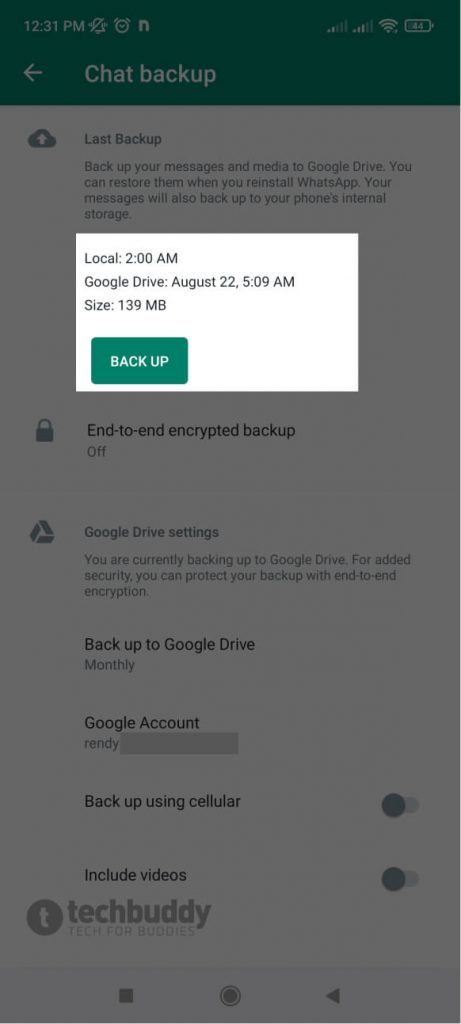
- Pastikan tanggal cadangan obrolan tidak jauh dari hari ini, hari dimana kamu membaca artikel ini.
- Setelah memastikannya, hapus aplikasi WhatsApp dan pasang kembali melalui Play Store.
- Saat memasang ulang aplikasi WhatsApp, pastikan kamu login dengan nomor HP yang sama dengan sebelumnya, dan pilih opsi “Cadangkan dari File Backup Sebelumnya”.
Dengan metode ini, kamu dapat mengembalikan semua backup data yang telah tersimpan oleh WhatsApp mulai tanggal terakhir cadangan obrolan dibuat hingga tanggal pertama kali kamu memasang WhatsApp.
Dapatkan Bantuan dari Aplikasi Dumpster
Dumpster merupakan aplikasi pihak ketiga resmi yang sudah ada di Play Store. Meskipun gratis, dumpster terbukti cukup bekerja secara efektif menurut pengalaman saya.
Jadi, kalau dari beberapa metode sebelumnya tidak ada yang berhasil, kamu bisa mencoba metode terakhir yang satu ini. Ikuti langkah-langkah berikut.
- Download aplikasi Dumpster melalui Google Play Store.
- Buka aplikasinya dan otomatis mereka akan melakukan pemindaian untuk mencari file yang sebelumnya sudah terhapus.
- Ketika pemindaian selesai, buka menu Recycle Bin.
- Pilih file dan folder yang ingin kamu pulihkan.
- Selesai, datamu sudah berhasil dikembalikan.
Itu dia semua tips yang dapat kamu lakukan untuk mendapatkan kembali file yang sudah terhapus. Selanjutnya, saya sangat menyarankan untuk selalu rutin membuat backup dari berbagai file yang kamu miliki ke dalam berbagai aplikasi penyimpanan online, seperti Google Drive dan OneDrive.
Pertanyaan yang Sering Diajukan (FAQ)
Dari berbagai metode yang sudah dijelaskan, file yang dapat dikembalikan antara lain foto, video, dokumen dan chat.
Tidak. Dari semua metode yang sudah dijelaskan di atas, tidak ada satupun metode yang mengharuskan kamu untuk melakukan root.
Banyaknya data yang dapat dikembalikan tergantung dari seberapa lama periode yang dapat dikembalikan dari masing-masing metode.
Jika semua metode tidak ada yang berhasil. Cobalah recover dengan menggunakan aplikasi EaseUS Data Recovery melalui laptop. Klik disini untuk lihat caranya.